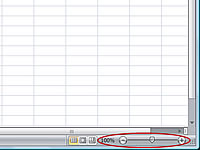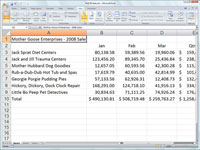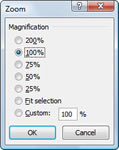Du kan bruge Zoom-skyderen på statuslinjen i Microsoft Office Excel 2007 til at øge forstørrelsen i et regneark eller formindske det til den mindste størrelse for at få et samlet billede af regnearkets data. Dialogboksen Zoom giver en anden måde at ændre zoomforstørrelsen på.
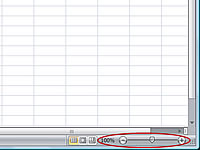
1Find Zoom-skyderen.
Zoom-skyderen findes i den yderste højre ende af statuslinjen ved siden af Vis-knapperne.
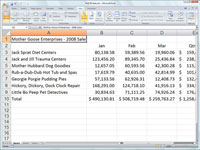
2Træk Zoom-skyderen til højre.
Hvis du trækker zoomskyderen til højre, øges zoomen - cellerne ser større ud, og du kan nemmere læse regnearkets data. Du kan også klikke på plus-knappen (+) i højre ende af Zoom-skyderen for at øge zoomniveauet i intervaller på 10 %.

3Træk Zoom-skyderen til venstre.
Hvis du trækker zoomskyderen til venstre, formindskes zoomen. Dette giver dig et fugleperspektiv og giver dig mulighed for mere tydeligt at se det overordnede layout af arbejdsark. Du kan også klikke på minusknappen (–) i venstre ende af Zoom-skyderen for at reducere zoomniveauet i trin på 10 %.
For hurtigt at vende tilbage til 100 % (normal) forstørrelse i et Excel-regneark, skal du blot klikke på bjælken i midten af Zoom-skyderen.
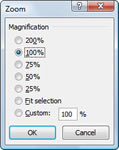
4Klik på knappen Zoomniveau.
Zoomniveauknappen viser den aktuelle zoomprocent (standard zoom er 100%). Denne knap vises umiddelbart til venstre for Zoom-skyderen. Når du klikker på denne knap, vises dialogboksen Zoom. Klik på Annuller for at lukke dialogboksen uden at foretage et valg.